Comment CSS gère les styles par défaut du navigateur
Cette fois, je vais vous montrer comment CSS gère le style par défaut du navigateur. Quelles sont les choses à noter lorsque CSS gère le style par défaut du navigateur ? Voici un cas pratique, jetons un coup d'oeil.
Découvert
Récemment, j'ajustais le format de la page Web et j'ai constaté qu'il y avait toujours un espace d'environ 10 pixels à la en bas de la page Web.
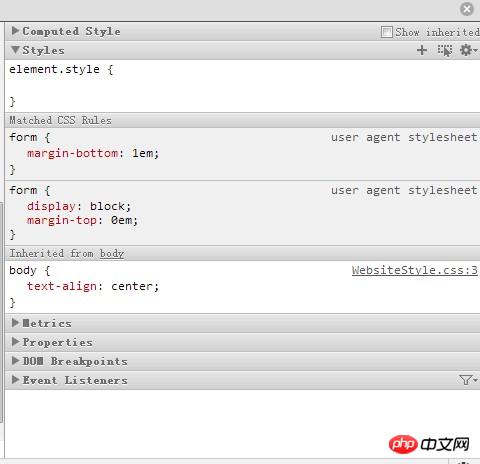
margin-bottom est définie sur 0px.
Introduction à la feuille de style de l'agent utilisateur
Différents navigateurs ont des styles par défaut différents pour les mêmes éléments, c'est pourquoi nous devons écrire * {padding :0;marging:0};Mais ce n'est pas tout ce dont je parle maintenant. Fondamentalement, deux navigateurs dotés de noyaux différents présenteront des différences dans les performances de certains éléments, tels que la taille du retrait, la sélection de la police, le style de caractère, etc. Peut-être qu'une très belle feuille de style CSS fonctionne bien dans un navigateur et devient encombrée dans un autre navigateur même sans bugs CSS. Je pense que c'est le style par défaut du navigateur qui est à blâmer. Par conséquent, lorsque nous générons des règles de style CSS, l'une des étapes nécessaires est de réinitialiser le style par défaut du navigateur, c'est-à-dire d'écraser le style par défaut du navigateur. Différent de l'utilisation de * {padding:0;margin:0}, tous les éléments n'ont pas de différences de remplissage et de marge (la différence entre les listes d'éléments et les listes ordonnées dans Internet Xplorer et Firefox est due à leur indentation de marge d'indentation et à leur indentation de remplissage). Par exemple :
.
Cependant, si nous utilisons le caractère générique "*" pour définir simplement le style global comme en utilisant * {padding:0;margin:0}, alors un problème évident se posera, comme les éléments de formulaire, les éléments d'entrée, les zones de texte, etc. ignoreront leur réinitialisation dans certains navigateurs. Plus important encore, cela endommagera sérieusement l'apparence de ces éléments, vous devrez donc les réinitialiser manuellement un par un. Nous devrions donc abandonner simplement l'utilisation de "*" et réinitialiser le premier élément avec des performances incohérentes, comme body,p,dl,dt,dd,ul,ol,li,h1,h2,h3,h4 ,h5,h6,pre etc. De plus, le style par défaut des éléments peut gâcher l'apparence de la page. Par exemple, l'élément mettra le texte en gras, l'élémentindentera le texte et l'élément fera basculer le texte, etc. Si vous souhaitez que le texte de la page ait une apparence cohérente, vous devez également modifier l'apparence de ces éléments dans CSS Reset. Dans le même temps, nous exigeons parfois que l'apparence de ces éléments soit la même que celle de l'élément parent. Nous pouvons directement utiliser l'héritage pour hériter de l'élément parent.Méthode de traitement
Quant à quels éléments doivent être réinitialisés ? Yahoo! a réalisé pour nous un résumé comparatif. Selon la suggestion de Yahoo, vous devez mettre ces règles dans un fichier appelé Reset.css et les référencer séparément (ceci est recommandé) :Tout ce que vous avez à faire est simplement de sauvegarder ces règles. Allez réinitialiser .css et utilisez-le sur la page. Lorsque vous devez ajouter de nouveaux styles à ces éléments, cela ne diffère pas des paramètres des autres éléments.html{color:#000;background:#FFF;} body,p,dl,dt,dd,ul,ol,li,h1,h2,h3,h4,h5,h6,pre,form, fieldset,input,textarea,p,blockquote,th,td { margin:0; padding:0; } table { border-collapse:collapse; border-spacing:0; } fieldset,img { border:0; } address,caption,cite,code,dfn,em,strong,th,var { font-style:normal; font-weight:normal; } ol,ul { list-style:none; } caption,th { text-align:left; } h1,h2,h3,h4,h5,h6 { font-size:100%; font-weight:normal; } q:before,q:after { content:''; } abbr,acronym { border:0; }Copier après la connexionRemarque : Input, textarea, select{*font-size:100%;} dans reset.css ci-dessus ne peut être reconnu que par Internet Explorer. Cela permet de mettre à l'échelle la taille de la police des contrôles de formulaire dans Internet Explorer.
Je pense que vous maîtrisez la méthode après avoir lu le cas dans cet article. Pour des informations plus intéressantes, veuillez prêter attention aux autres articles connexes sur le site Web chinois de php ! Lecture recommandée :
Ce qui précède est le contenu détaillé de. pour plus d'informations, suivez d'autres articles connexes sur le site Web de PHP en chinois!

Outils d'IA chauds

Undresser.AI Undress
Application basée sur l'IA pour créer des photos de nu réalistes

AI Clothes Remover
Outil d'IA en ligne pour supprimer les vêtements des photos.

Undress AI Tool
Images de déshabillage gratuites

Clothoff.io
Dissolvant de vêtements AI

AI Hentai Generator
Générez AI Hentai gratuitement.

Article chaud

Outils chauds

Bloc-notes++7.3.1
Éditeur de code facile à utiliser et gratuit

SublimeText3 version chinoise
Version chinoise, très simple à utiliser

Envoyer Studio 13.0.1
Puissant environnement de développement intégré PHP

Dreamweaver CS6
Outils de développement Web visuel

SublimeText3 version Mac
Logiciel d'édition de code au niveau de Dieu (SublimeText3)
 Comment utiliser le bouton bootstrap
Apr 07, 2025 pm 03:09 PM
Comment utiliser le bouton bootstrap
Apr 07, 2025 pm 03:09 PM
Comment utiliser le bouton bootstrap? Introduisez Bootstrap CSS pour créer des éléments de bouton et ajoutez la classe de bouton bootstrap pour ajouter du texte du bouton
 Comment redimensionner le bootstrap
Apr 07, 2025 pm 03:18 PM
Comment redimensionner le bootstrap
Apr 07, 2025 pm 03:18 PM
Pour ajuster la taille des éléments dans Bootstrap, vous pouvez utiliser la classe de dimension, qui comprend: ajuster la largeur: .col-, .w-, .mw-ajustement Hauteur: .h-, .min-h-, .max-h-
 Comment insérer des photos sur bootstrap
Apr 07, 2025 pm 03:30 PM
Comment insérer des photos sur bootstrap
Apr 07, 2025 pm 03:30 PM
Il existe plusieurs façons d'insérer des images dans Bootstrap: insérer directement les images, en utilisant la balise HTML IMG. Avec le composant d'image bootstrap, vous pouvez fournir des images réactives et plus de styles. Définissez la taille de l'image, utilisez la classe IMG-FLUID pour rendre l'image adaptable. Réglez la bordure en utilisant la classe IMG-border. Réglez les coins arrondis et utilisez la classe Roundée IMG. Réglez l'ombre, utilisez la classe Shadow. Redimensionner et positionner l'image, en utilisant le style CSS. À l'aide de l'image d'arrière-plan, utilisez la propriété CSS d'image d'arrière-plan.
 Comment configurer le cadre de bootstrap
Apr 07, 2025 pm 03:27 PM
Comment configurer le cadre de bootstrap
Apr 07, 2025 pm 03:27 PM
Pour configurer le framework Bootstrap, vous devez suivre ces étapes: 1. Référez le fichier bootstrap via CDN; 2. Téléchargez et hébergez le fichier sur votre propre serveur; 3. Incluez le fichier bootstrap dans HTML; 4. Compiler les sass / moins au besoin; 5. Importer un fichier personnalisé (facultatif). Une fois la configuration terminée, vous pouvez utiliser les systèmes, composants et styles de grille de Bootstrap pour créer des sites Web et des applications réactifs.
 Comment écrire des lignes fendues sur bootstrap
Apr 07, 2025 pm 03:12 PM
Comment écrire des lignes fendues sur bootstrap
Apr 07, 2025 pm 03:12 PM
Il existe deux façons de créer une ligne divisée bootstrap: en utilisant la balise, qui crée une ligne divisée horizontale. Utilisez la propriété CSS Border pour créer des lignes de fractionnement de style personnalisées.
 Comment afficher la date de bootstrap
Apr 07, 2025 pm 03:03 PM
Comment afficher la date de bootstrap
Apr 07, 2025 pm 03:03 PM
Réponse: Vous pouvez utiliser le composant de sélecteur de date de bootstrap pour afficher les dates dans la page. Étapes: Présentez le framework bootstrap. Créez une boîte d'entrée de sélecteur de date dans HTML. Bootstrap ajoutera automatiquement des styles au sélecteur. Utilisez JavaScript pour obtenir la date sélectionnée.
 Comment vérifier la date de bootstrap
Apr 07, 2025 pm 03:06 PM
Comment vérifier la date de bootstrap
Apr 07, 2025 pm 03:06 PM
Pour vérifier les dates dans Bootstrap, suivez ces étapes: introduisez les scripts et styles requis; initialiser le composant de sélecteur de date; Définissez l'attribut Data-BV-Date pour activer la vérification; Configurer les règles de vérification (telles que les formats de date, les messages d'erreur, etc.); Intégrez le cadre de vérification de bootstrap et vérifiez automatiquement l'entrée de date lorsque le formulaire est soumis.
 Comment régler la barre de navigation bootstrap
Apr 07, 2025 pm 01:51 PM
Comment régler la barre de navigation bootstrap
Apr 07, 2025 pm 01:51 PM
Bootstrap fournit un guide simple pour configurer les barres de navigation: l'introduction de la bibliothèque bootstrap pour créer des conteneurs de barre de navigation Ajouter l'identité de marque Créer des liens de navigation Ajouter d'autres éléments (facultatif) Styles d'ajustement (facultatif)






